간섭 요인 탐지
목표
이 문서의 목적은 무선 간섭을 설명하고 Cisco Business Wireless(CBW) 기존 또는 메시 네트워크의 간섭 요인을 식별하는 방법입니다.
이 문서의 용어를 잘 모르는 경우 Cisco Business를 참조하십시오. 새 용어 설명.
적용 가능한 디바이스 | 펌웨어 버전
- 140AC(데이터 시트) | 10.4.1.0(최신 버전 다운로드)
- 141ACM (데이터 시트) | 10.4.1.0(최신 버전 다운로드)
- 142ACM (데이터 시트) | 10.4.1.0(최신 버전 다운로드)
- 143ACM (데이터 시트) | 10.4.1.0(최신 버전 다운로드)
- 145AC(데이터 시트) | 10.4.1.0(최신 버전 다운로드)
- 240AC(데이터 시트) | 10.4.1.0(최신 버전 다운로드)
소개
CBW AP(Access Point)는 내부 안테나가 포함된 802.11 a/b/g/n/ac(Wave 2) 기반입니다. 기존 독립형 디바이스 또는 메시 네트워크의 일부로 사용할 수 있습니다.
어떤 방식으로 이러한 AP를 구성하든 간섭이 문제가 될 수 있습니다. 간섭이 발생할 수 있는 원인:
- 간헐적 서비스
- 연결 지연
- 데이터 전송 지연
- 느린 인터넷 속도
- 약한 신호 강도
간섭이 전자기 신호 또는 다른 물리적 장애로부터 발생할 수 있습니다.
방해를 방지하려면 어떻게 해야 합니까?
먼저, 가능한 간단한 해결책에 대해 생각해 보세요. 두꺼운 벽, 바닥, 엘리베이터, 콘크리트, 금속, 거울 또는 AP가 방에 위치하는 방식과 같은 물리적인 것이 문제가 될 수 있습니까? 물리적 환경이 문제라고 생각되면 방해를 일으키는 것에서 AP를 멀리 이동해 보십시오. 다른 장치의 안테나를 다른 방향으로 향하게 하거나 AP 안테나를 수직 방향으로 향하게 합니다.
그렇게 뻔한 거 없어? 방해자에게 문제가 있는지 더 조사하세요. 간섭 요인은 비인가(또 다른 AP 또는 무선 클라이언트)가 아닌 RF(Radio Frequency) 신호를 생성하는 모든 것입니다. 간섭 요인의 몇 가지 예는 마이크로파와 블루투스 장치이다.
이 기능은 많은 처리 능력, 메모리 및 리소스를 사용하기 때문에 무선 네트워크를 설정하거나 문제를 해결할 때 간섭 요인 탐지만 활성화할 수 있습니다.
활성화된 각 AP의 데이터는 기본 AP로 전송되며, 기본 AP는 이 데이터를 통해 모든 것을 추적해야 합니다. 그러나 소수의 AP만 있는 소규모 네트워크를 보유한 경우에는 문제가 되지 않을 수 있습니다.
AP를 통해 간섭 요인 식별
초보자 도움말
이 전환된 섹션에는 초보자를 위한 팁이 강조 표시됩니다.
로그인
기본 AP의 웹 UI(사용자 인터페이스)에 로그인합니다. 이렇게 하려면 웹 브라우저를 열고 https://ciscobusiness.cisco을 입력합니다. 계속하기 전에 경고가 표시될 수 있습니다. 자격 증명을 입력합니다.웹 브라우저에 기본 AP의 https://[ipaddress](기본 AP의)를 입력하여 기본 AP에 액세스할 수도 있습니다.
도구 설명
사용자 인터페이스의 필드에 대한 질문이 있는 경우 다음과 같은 도구 설명을 확인합니다. ![]()
Expand Main Menu(주 메뉴 확장) 아이콘을 찾는 데 문제가 있습니까?
화면 왼쪽의 메뉴로 이동한 다음 메뉴 버튼이 표시되지 않으면 이 아이콘을 클릭하여 측면 바 메뉴를 엽니다.
Cisco 비즈니스 앱
이러한 장치에는 웹 사용자 인터페이스와 일부 관리 기능을 공유하는 컴패니언 앱이 있습니다. 웹 사용자 인터페이스의 일부 기능은 앱에서 사용할 수 없습니다.
자주 묻는 질문(FAQ)
아직 해결되지 않은 질문이 있는 경우, FAQ 문서를 확인하실 수 있습니다. FAQ
1단계
기본 AP의 GUI에 로그인합니다. 이렇게 하려면 웹 브라우저를 열고 https://ciscobusiness.cisco을 입력합니다. 계속하기 전에 경고가 표시될 수 있습니다. 자격 증명을 입력합니다. 첫 번째 로그인 후 모바일 디바이스에서 향후 액세스를 위한 핑거프린트를 설정할 수 있습니다.
또는 웹 브라우저에 https://<ipaddress>(기본 AP의)를 입력하여 기본 AP에 액세스할 수 있습니다. Cisco Business Mobile 앱에서 몇 가지 조치를 취할 수 있습니다.
2단계
이러한 컨피그레이션을 수행하려면 Expert View에 있어야 합니다. GUI의 오른쪽 상단 메뉴에서 화살표 아이콘을 클릭하여 Expert View로 전환합니다.
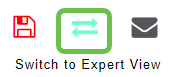
3단계
기본적으로 AP는 간섭 요인을 찾지 않습니다. Primary AP에서 Advanced(고급) > RF Optimization(RF 최적화)으로 이동합니다. RF Optimization(RF 최적화)을 전환합니다. Interferer Detection(간섭 요인 탐지)을 전환합니다. 적용을 클릭합니다.
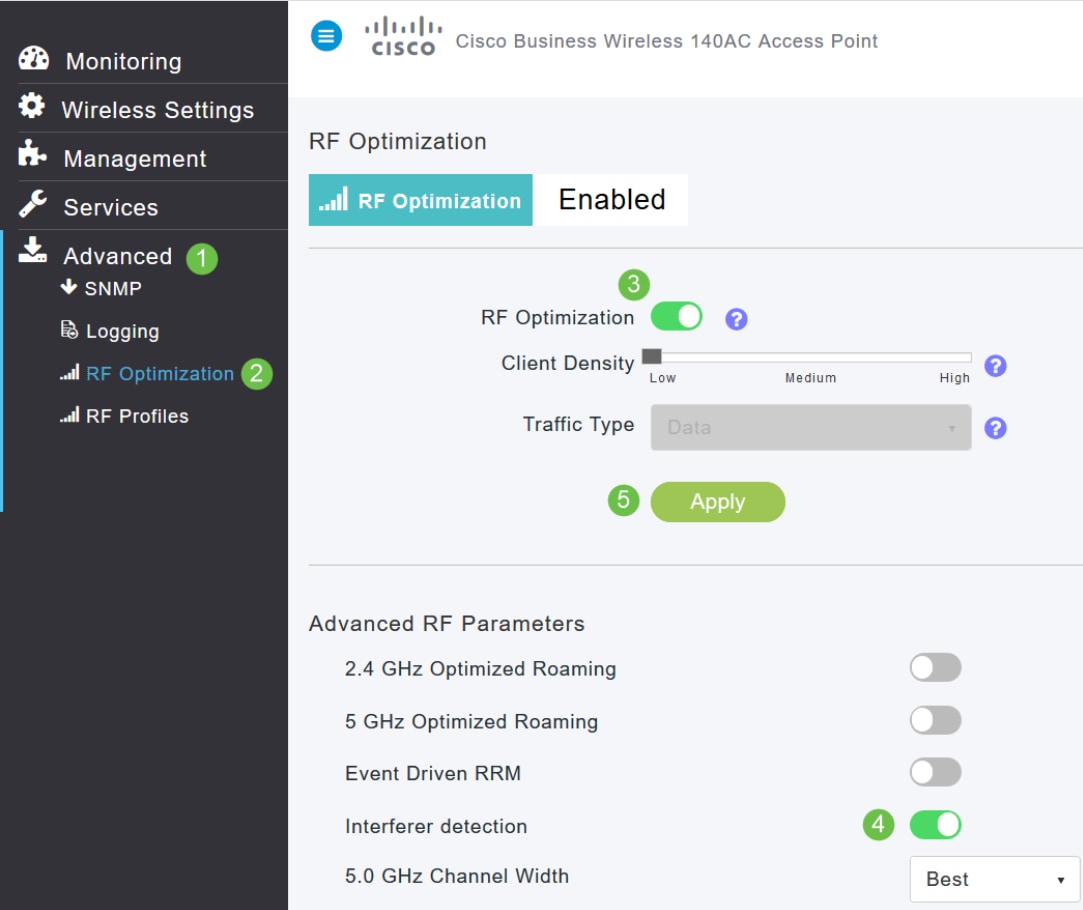
4단계
Wireless Settings(무선 설정) > Access Points(액세스 포인트)로 이동합니다. Primary AP, Primary Capable AP 또는 Mesh Extender의 수정 아이콘을 클릭합니다. 이 기능이 작동하려면 각 AP를 수동으로 활성화해야 합니다. 간섭 요인 탐지는 AP가 할당된 채널에 대해서만 발생한다는 점에 유의해야 합니다.
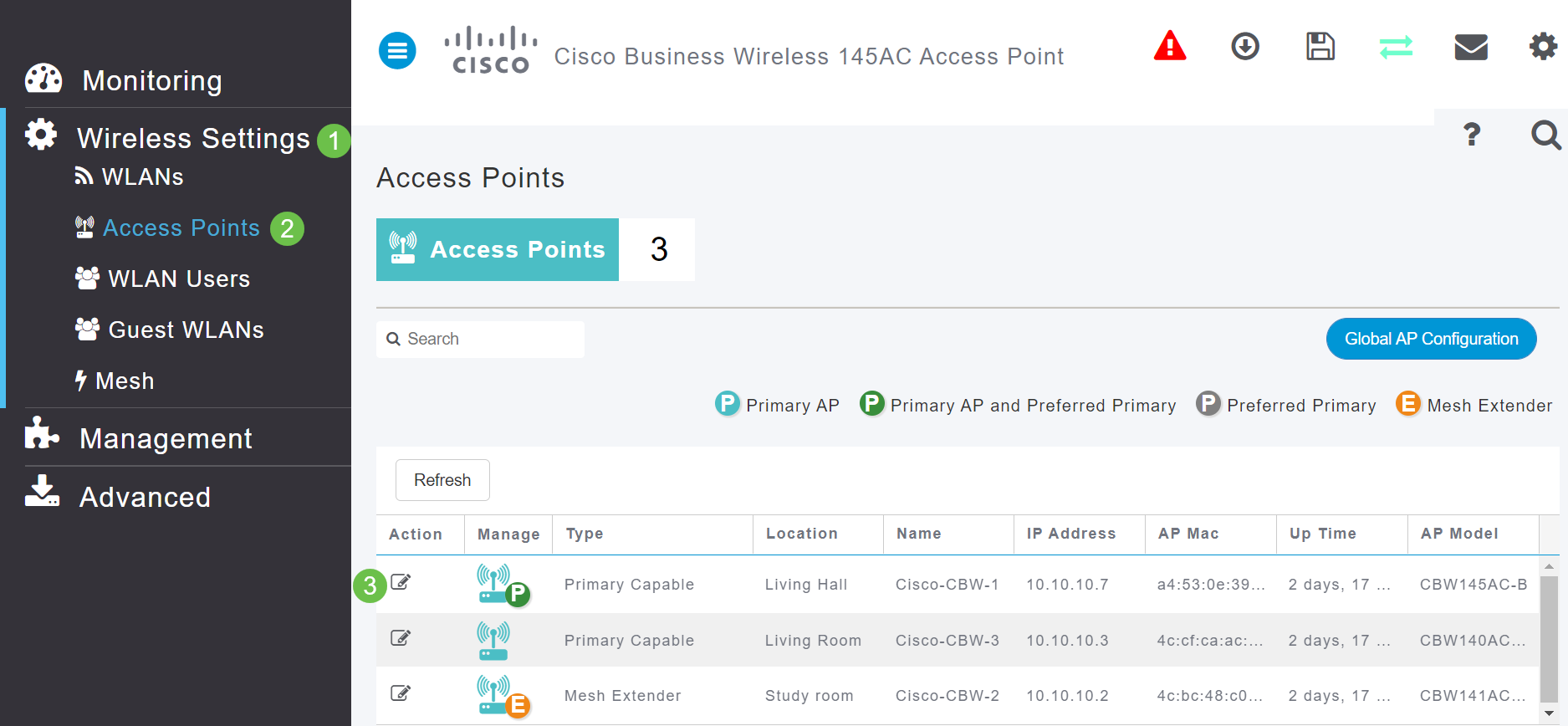
5단계
Yes(예)를 클릭하여 계속 진행합니다.
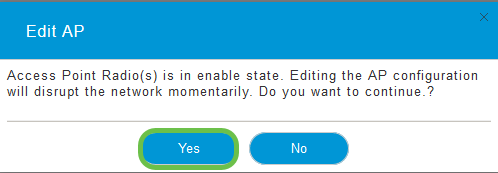
6단계
Radio 1 (2.4GHz)(무선 1(2.4GHz)) 페이지를 선택합니다. Interferer Detection(간섭 요인 탐지)을 전환합니다. 적용을 클릭합니다.
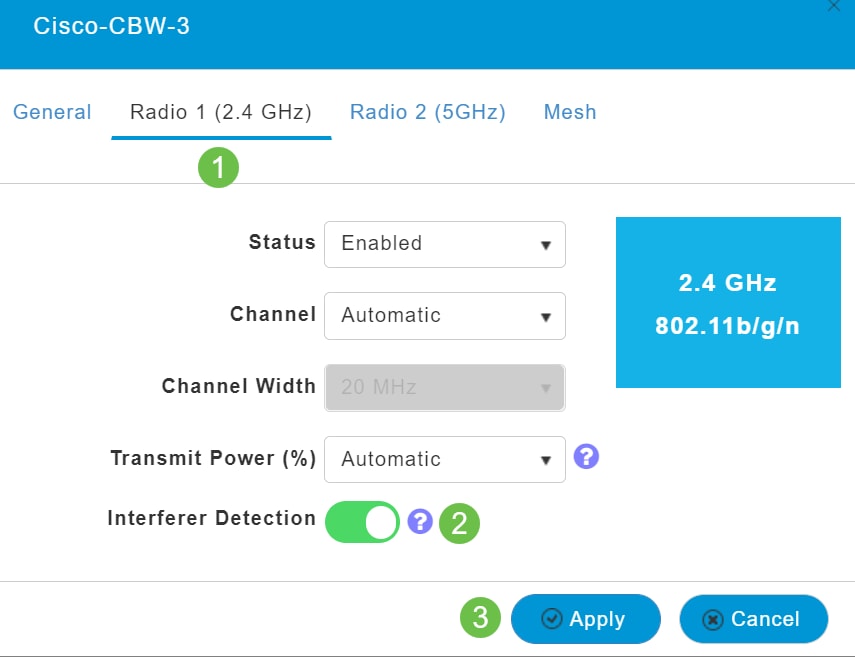
7단계
Radio 2 (5 GHz)(무선 2(5GHz)) 페이지를 선택합니다. Interferer Detection(간섭 요인 탐지)을 전환합니다. 적용을 클릭합니다.
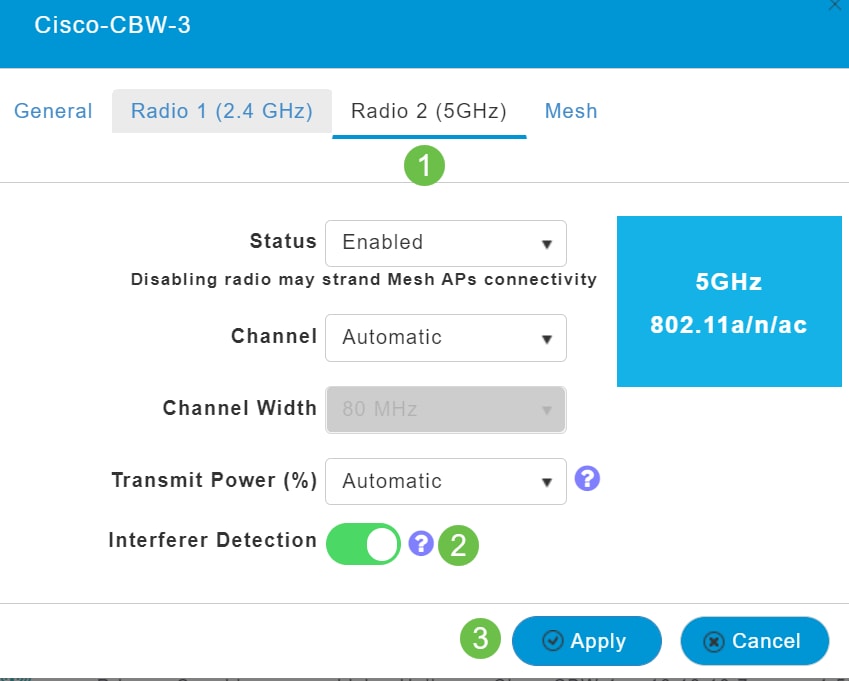
8단계
각 AP 옆에 있는 수정 아이콘을 선택하고 간섭 요인 탐지를 한 번에 하나씩 활성화해야 하므로 4단계부터 7단계를 필요한 만큼 반복합니다.
9단계
모든 AP에서 Interferer Detection(간섭 요인 탐지)이 켜졌으면 Monitoring(모니터링) > Network Summary(네트워크 요약) > Interferers(간섭 요인)를 선택합니다.
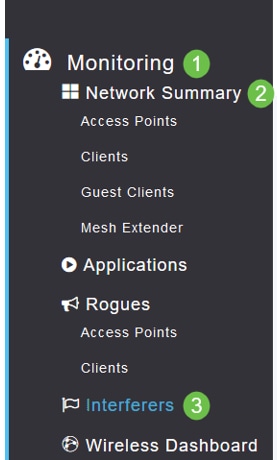
10단계
이러한 간섭 장치는 2.4GHz 또는 5GHz에서 작동할 수 있습니다. 한 번에 하나씩 볼 수 있습니다.
다음 세부 정보가 나열됩니다.
-
AP Name(AP 이름) - 간섭 디바이스가 탐지된 액세스 포인트의 이름입니다.
-
Radio Slot(무선 슬롯) - 라디오가 설치된 슬롯.
-
Device Type(디바이스 유형) - 간섭 요인 유형(예: Microwave Oven, Jammer, WiMax Mobile 등)
-
Affected Channel(영향받는 채널) - 디바이스가 영향을 미치는 채널입니다.
-
Detected Time(탐지된 시간) - 간섭이 탐지된 시간입니다.
-
Severity(심각도) - 간섭 디바이스의 심각도 인덱스입니다.
-
Duty Cycle (%)(듀티 사이클(%)) - 간섭 디바이스가 활성 상태인 시간의 비율입니다.
-
RSSI - 액세스 포인트의 RSSI(Receive Signal Strength Indicator)입니다.
-
Dev ID - 간섭 디바이스를 고유하게 식별하는 디바이스 식별 번호입니다.
-
Cluster ID(클러스터 ID) - 디바이스 유형을 고유하게 식별하는 클러스터 식별 번호입니다.

11단계
목록에서 간섭 요인을 클릭하면 해당 특정 간섭 요인에 대한 세부 정보를 볼 수 있습니다. CBW AP에서 표시된 간섭자는 현재 사용 중인 채널과 동일한 채널에 있는 간섭자만 포함합니다.
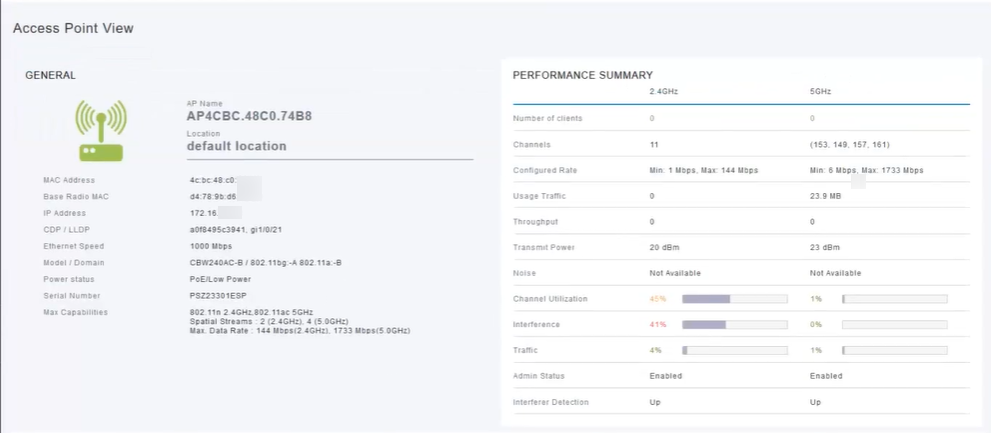
12단계
아래로 스크롤하여 Spectrum Intelligence(스펙트럼 인텔리전스)를 클릭하면 자세한 내용을 확인할 수 있습니다. 2.4GHz와 5GHz 사이를 전환하려면 각 버튼을 클릭합니다. Active Interferers 및 Interference Power(간섭 전력)를 볼 수 있습니다. 2.4GHz 대역에서 간섭 요인을 볼 가능성이 더 높습니다. Interference Power(간섭 전력)에는 신호 대 잡음 비율이 표시됩니다. 이 예에서 간섭은 간섭에 큰 문제를 일으킬 정도로 높지 않습니다.
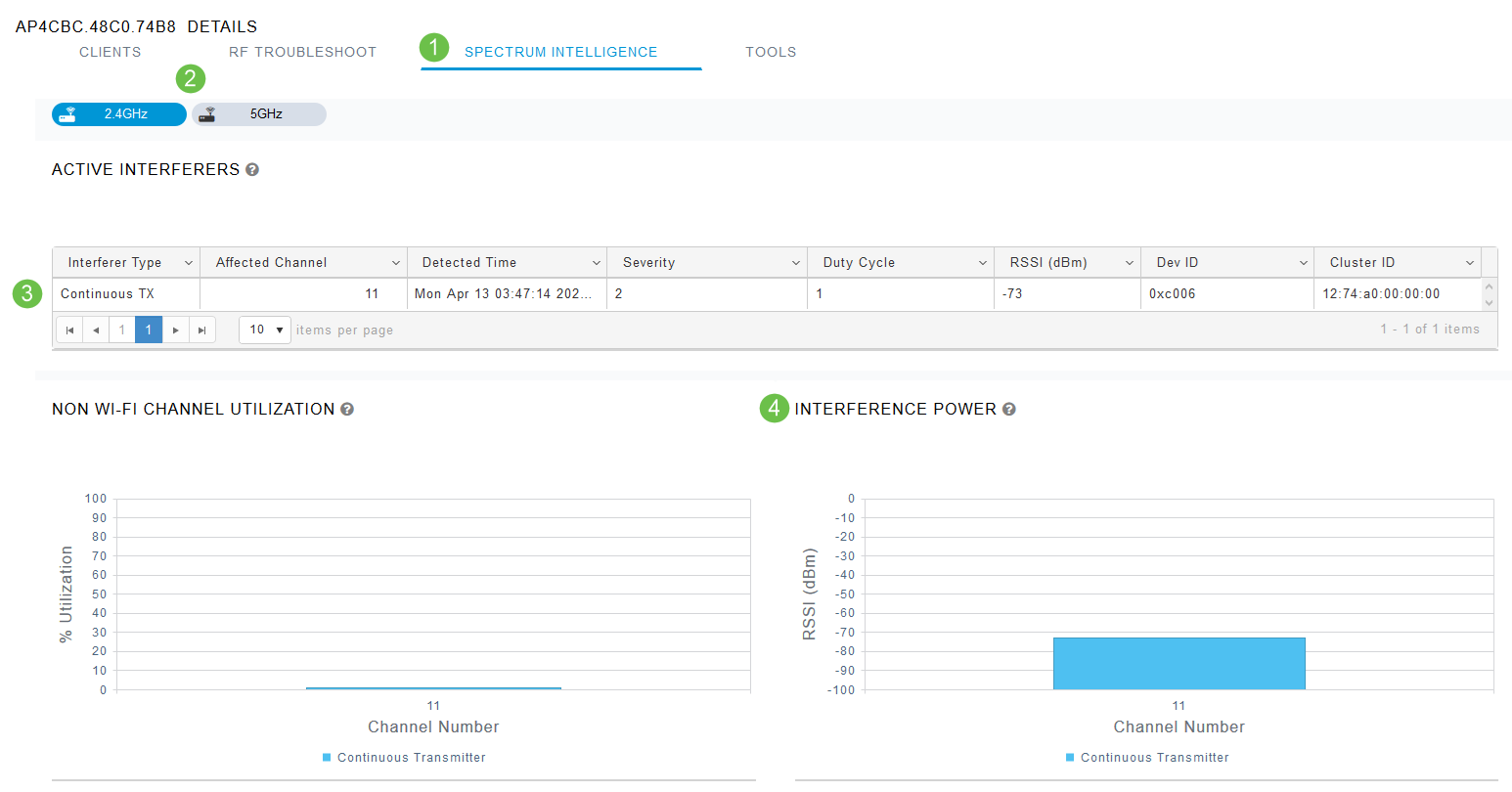
결론
이제 무선 네트워크 내부 및 주변의 간섭 요인을 볼 수 있습니다. 동일한 채널을 공유하는 여러 간섭 요인이 있는 경우 사용하는 채널을 변경하는 것이 좋습니다. 정체된 도로처럼 속도가 느려져 더 나은 성능을 위해 열린 길로 향합니다. 이 프로세스를 시작하기 전에 몇 가지 사항을 고려해야 합니다.
다른 AP 또는 무선 클라이언트가 문제를 일으킬 수 있다고 생각하십니까? 따라서 아래 링크를 클릭하여 비인가를 읽을 수 있습니다.
메시 무선 항목에 대한 자세한 내용을 보려면 아래 링크를 클릭하십시오.
개정 이력
| 개정 | 게시 날짜 | 의견 |
|---|---|---|
1.0 |
24-Jun-2020
|
최초 릴리스 |
 피드백
피드백